Not
Bu sayfaya erişim yetkilendirme gerektiriyor. Oturum açmayı veya dizinleri değiştirmeyi deneyebilirsiniz.
Bu sayfaya erişim yetkilendirme gerektiriyor. Dizinleri değiştirmeyi deneyebilirsiniz.
Bu makale, Power BI sayfalandırılmış raporları tasarlayan bir rapor yazarı olarak sizi hedefler. Raporunuz PDF veya Microsoft Word gibi sabit sayfa biçiminde dışarı aktarıldığında veya yazdırıldığında boş sayfalardan kaçınmanıza yardımcı olacak öneriler sağlar.
Sayfa yapısı
Rapor sayfası boyutu özellikleri sayfa yönlendirmesini, boyutlarını ve kenar boşluklarını belirler. Şu rapor özelliklerine şu şekilde erişin:
- Rapor Özellik Sayfası'nı kullanma: Rapor tuvalinin dışındaki koyu gri alana sağ tıklayın ve ardından Rapor Özellikleri'ni seçin.
- Özellikler bölmesini kullanarak: Rapor nesnesini seçmek için rapor tuvalinin dışındaki koyu gri alana tıklayın. Özellikler bölmesinin açık olduğundan emin olun.
Rapor Özellik Sayfası'nın Sayfa Yapısı sayfası, sayfa yapısı özelliklerini görüntülemek ve güncelleştirmek için kolay bir arabirim sağlar.
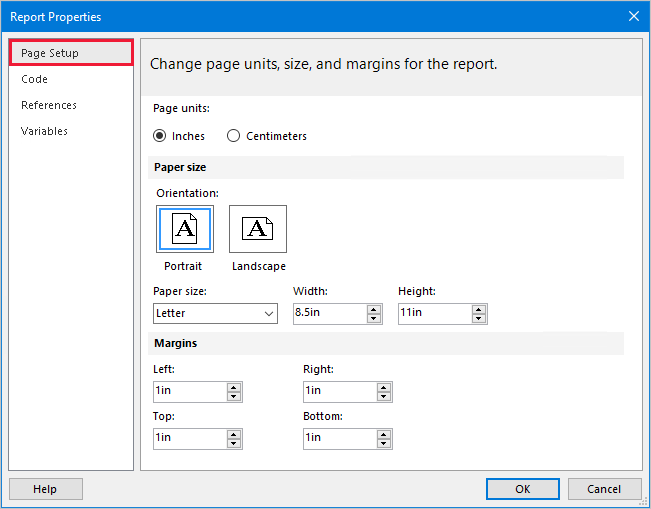
Tüm sayfa boyutu özelliklerinin doğru yapılandırıldığından emin olun:
| Özellik | Öneri |
|---|---|
| Sayfa birimleri | İlgili birimleri (inç veya santimetre) seçin. |
| Hizalama | Doğru seçeneği (dikey veya yatay) seçin. |
| Kağıt boyutu | Bir kağıt boyutu seçin veya özel genişlik ve yükseklik değerleri atayın. |
| Kenar boşlukları | Sol, sağ, üst ve alt kenar boşlukları için uygun değerleri ayarlayın. |
Rapor gövdesi genişliği
Sayfa boyutu özellikleri, rapor nesneleri için kullanılabilir alanı belirler. Rapor nesneleri veri bölgeleri, veri görselleştirmeleri veya diğer rapor öğeleri olabilir.
Boş sayfaların çıkış olmasının yaygın bir nedeni, rapor gövdesi genişliğinin kullanılabilir sayfa alanını aşmasıdır.
Özellikler bölmesini kullanarak rapor gövdesi genişliğini yalnızca görüntüleyebilir ve ayarlayabilirsiniz. İlk olarak, rapor gövdesinin boş bir alanında herhangi bir yere tıklayın.
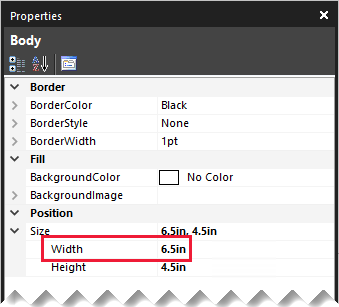
Genişlik değerinin kullanılabilir sayfa genişliğini aşmadığından emin olun. Aşağıdaki formül tarafından yönlendirilmelidir:
Report body width <= Report page width - (Left margin + Right margin)
Not
Kaldırmak istediğiniz alanda rapor nesneleri varken rapor gövdesi genişliğini azaltmak mümkün değildir. Genişliği azaltmadan önce bunları yeniden konumlandırmanız veya yeniden boyutlandırmanız gerekir.
Ayrıca, yeni nesneler eklediğinizde veya mevcut nesneleri yeniden boyutlandırdığınızda veya yeniden konumlandırdığınızda rapor gövdesi genişliği otomatik olarak artabilir. Rapor tasarımcısı her zaman gövdeyi kapsanan nesnelerin konumuna ve boyutuna uyacak şekilde genişleter.
Rapor gövdesi yüksekliği
Boş bir sayfanın çıkış olmasının bir diğer nedeni de rapor gövdesinde son nesneden sonra fazla alan olmasıdır.
Sondaki herhangi bir alanı kaldırmak için her zaman gövdenin yüksekliğini azaltmanızı öneririz.
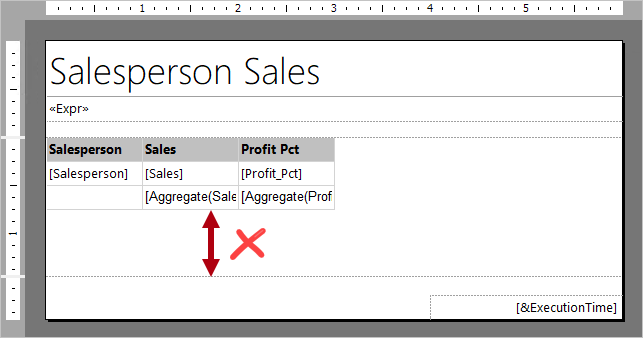
Sayfa sonu seçenekleri
Her veri bölgesi ve veri görselleştirmesinde sayfa sonu seçenekleri vardır. Bu seçeneklere özellik sayfasından veya Özellikler bölmesinden erişebilirsiniz.
Sonra sayfa sonu ekle özelliğinin gereksiz yere etkinleştirilmediğinden emin olun.
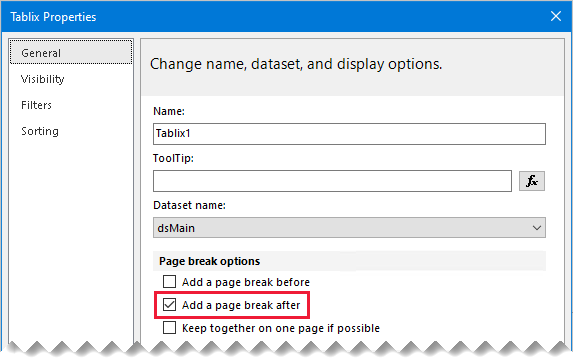
Kapsayıcı Boşluklarını Kullanma
Boş sayfa sorunu devam ederse, report ConsumeContainerWhitespace özelliğini devre dışı bırakmayı da deneyebilirsiniz. Yalnızca Özellikler bölmesinde ayarlanabilir.
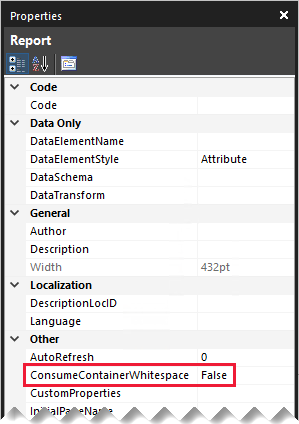
Varsayılan olarak etkindir. Rapor gövdesi veya dikdörtgen gibi kapsayıcılardaki en düşük boşluğun tüketilmesi gerekip gerekmediğini yönlendirir. yalnızca sağındaki ve altındaki boşlukların içeriği etkilenir.
Yazıcı kağıt boyutu
Son olarak, raporu kağıda yazdıracaksanız yazıcıda doğru kağıdın yüklendiğinden emin olun. Fiziksel kağıt boyutu rapor kağıdı boyutuna karşılık gelir.
İlgili içerik
Bu makaleyle ilgili daha fazla bilgi için aşağıdaki kaynaklara göz atın: